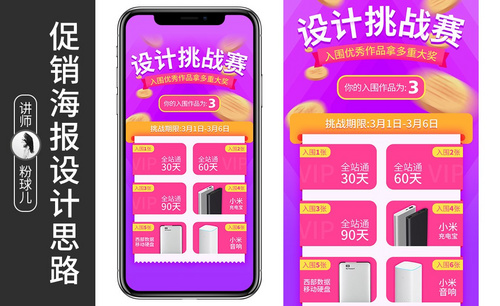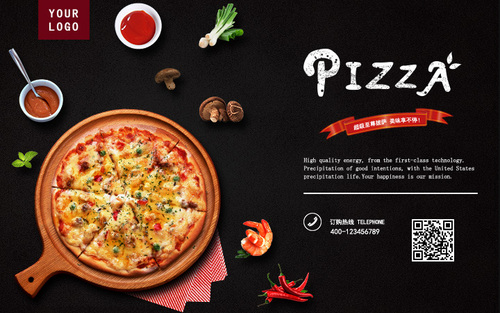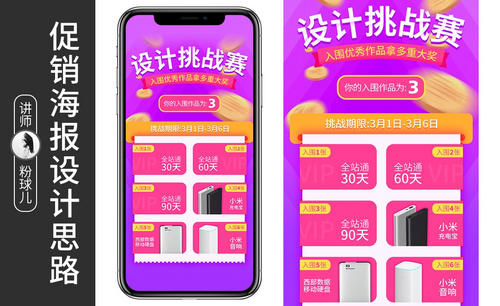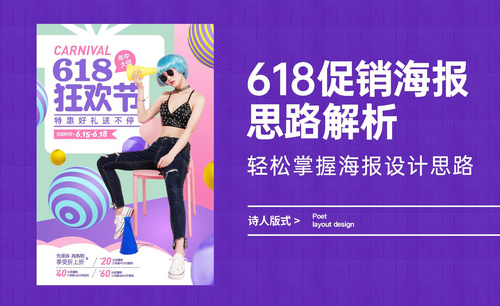PS设计促销型海报思路
发布时间:2019年10月24日 17:10
1、首先讲解本节课的主要内容,具体效果如图所示。
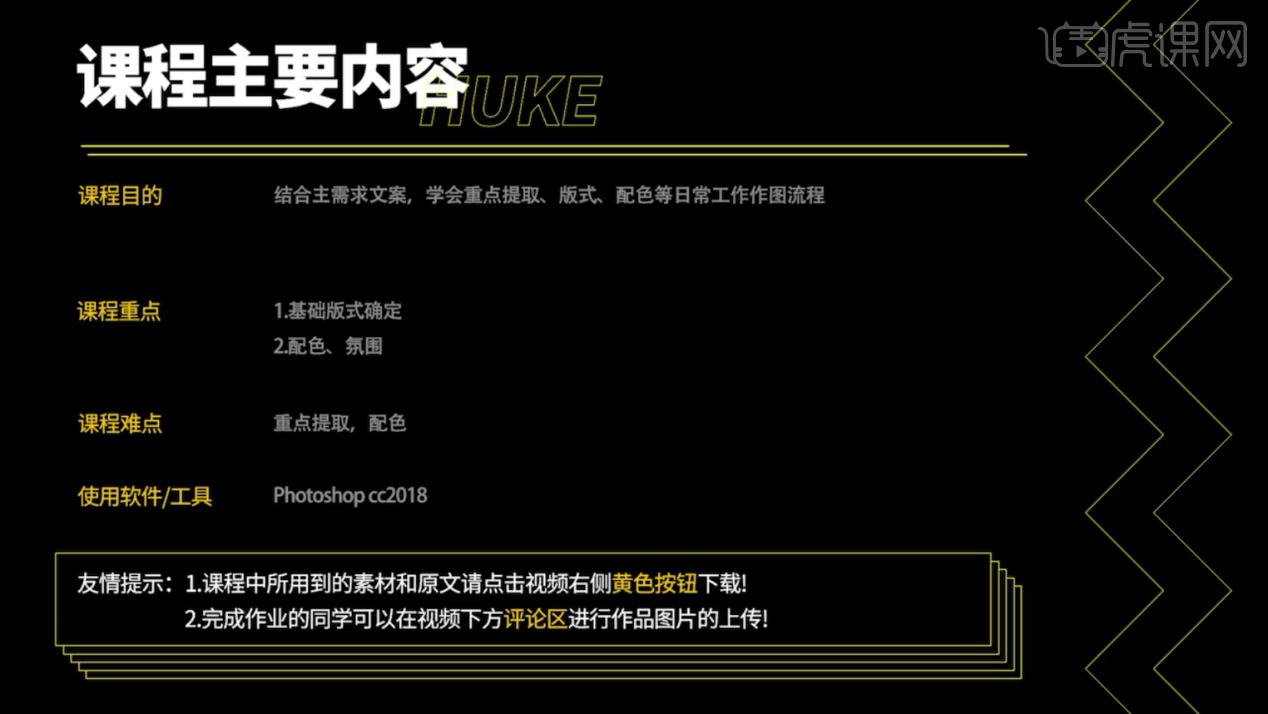
2、板块的确定,将文案的内容放在合适的位置。具体效果如图所示。
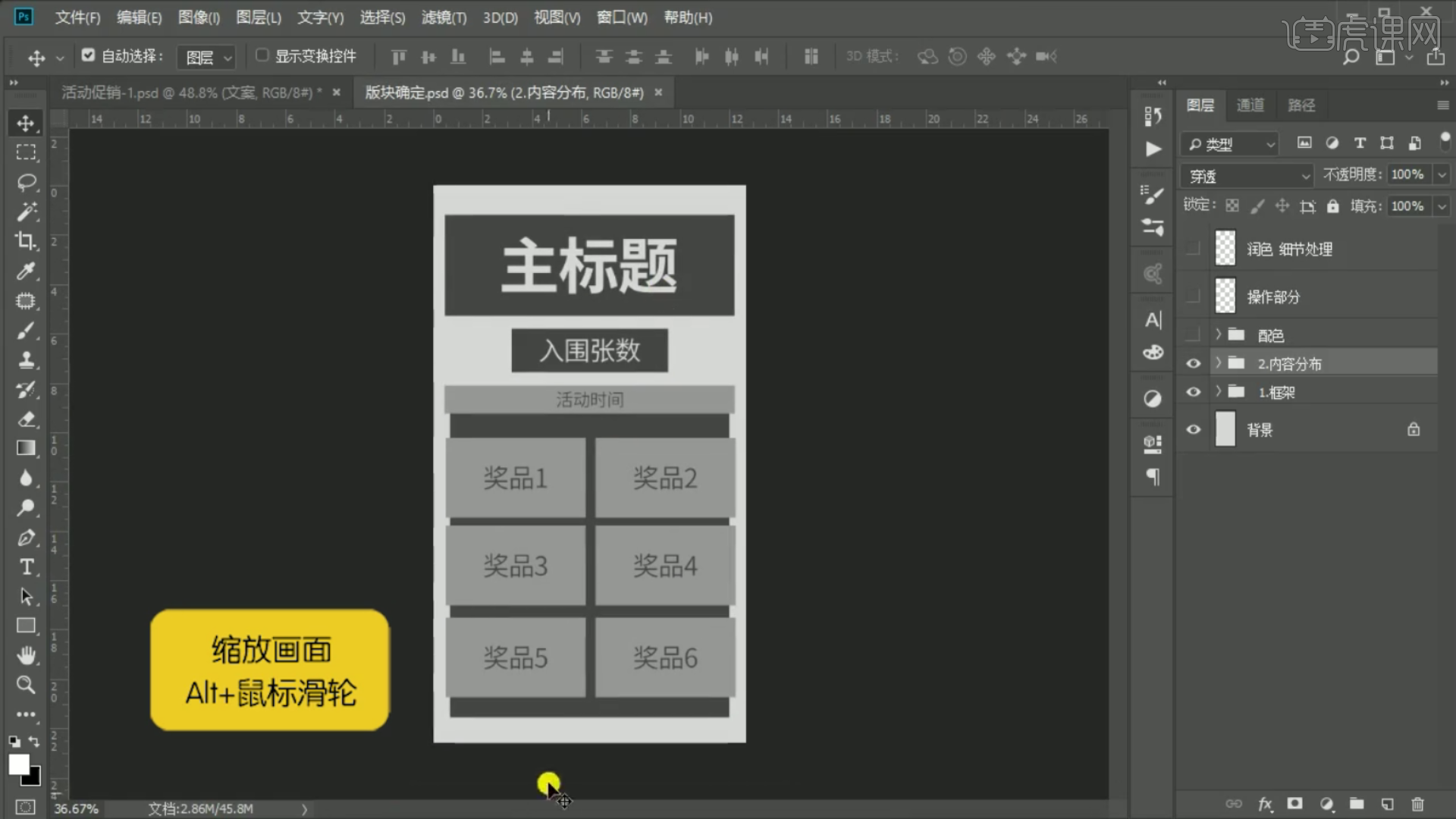
3、打开色轮表确定主色调,辅色调和点睛色。具体效果如图所示。
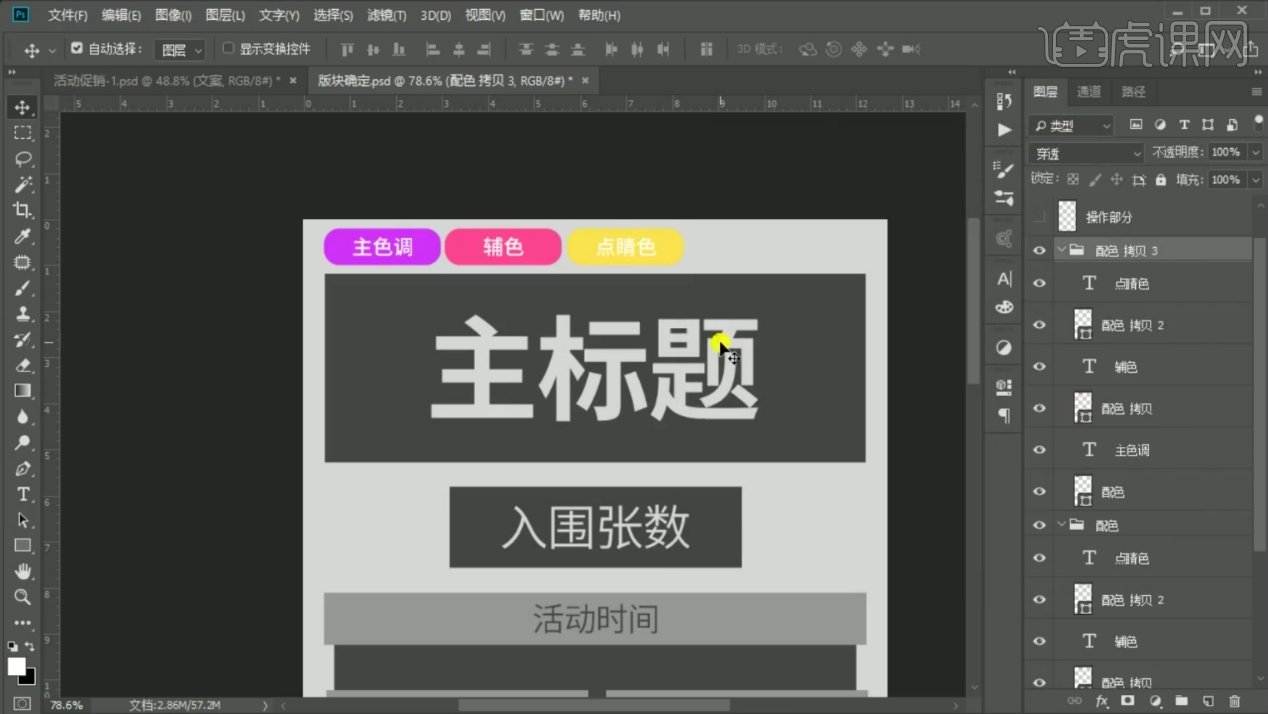
4、使用【吸管工具】吸取颜色。调整颜色的明度和纯度,达到颜色的不同性。如果想要颜色变化更多的话,可以在【色相】当中调整。按住【Alt+Delete】填充前景色。具体效果如图所示。
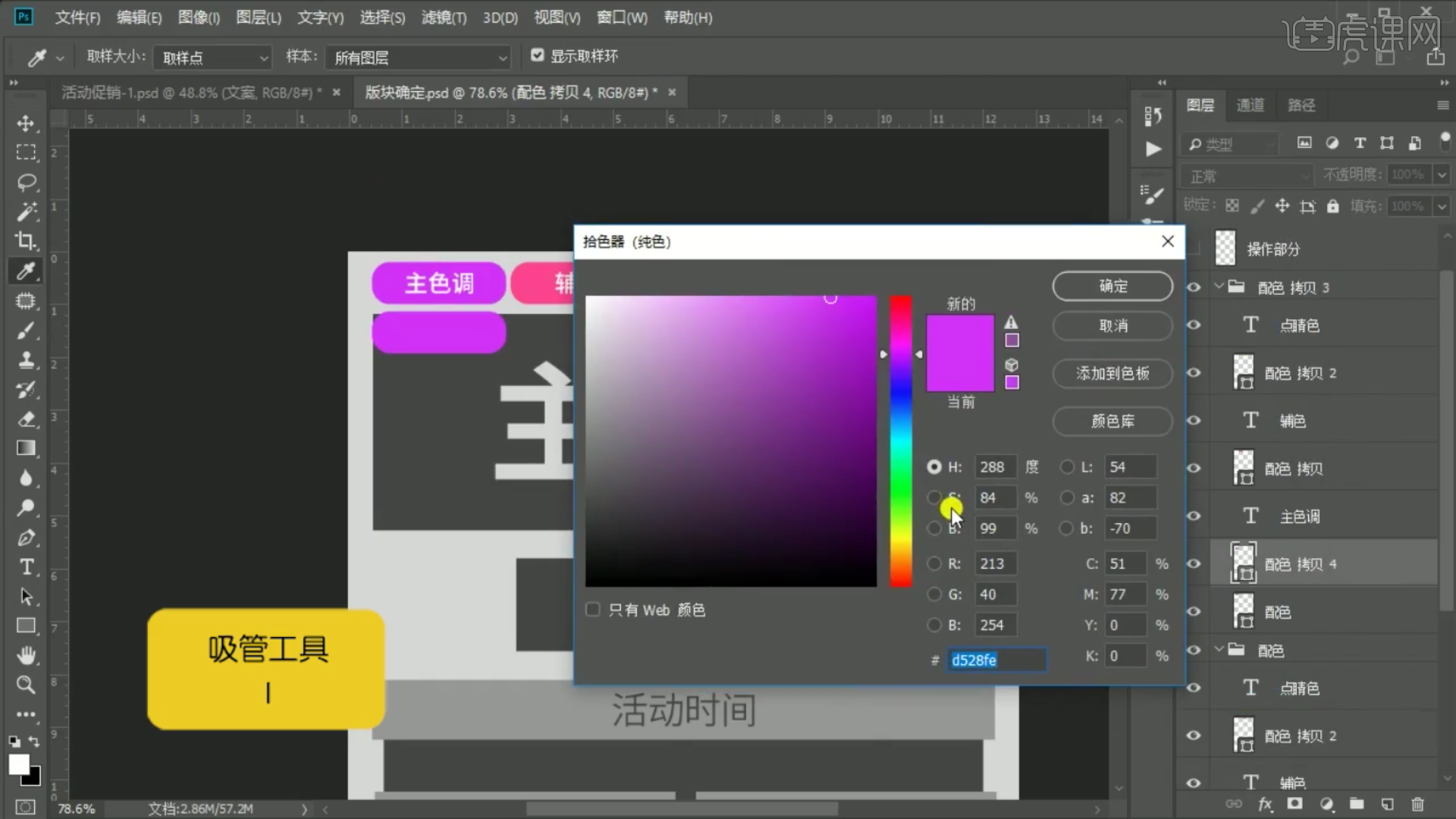
5、按住【Alt+鼠标左键】,拖动复制需求文案。具体效果如图所示。
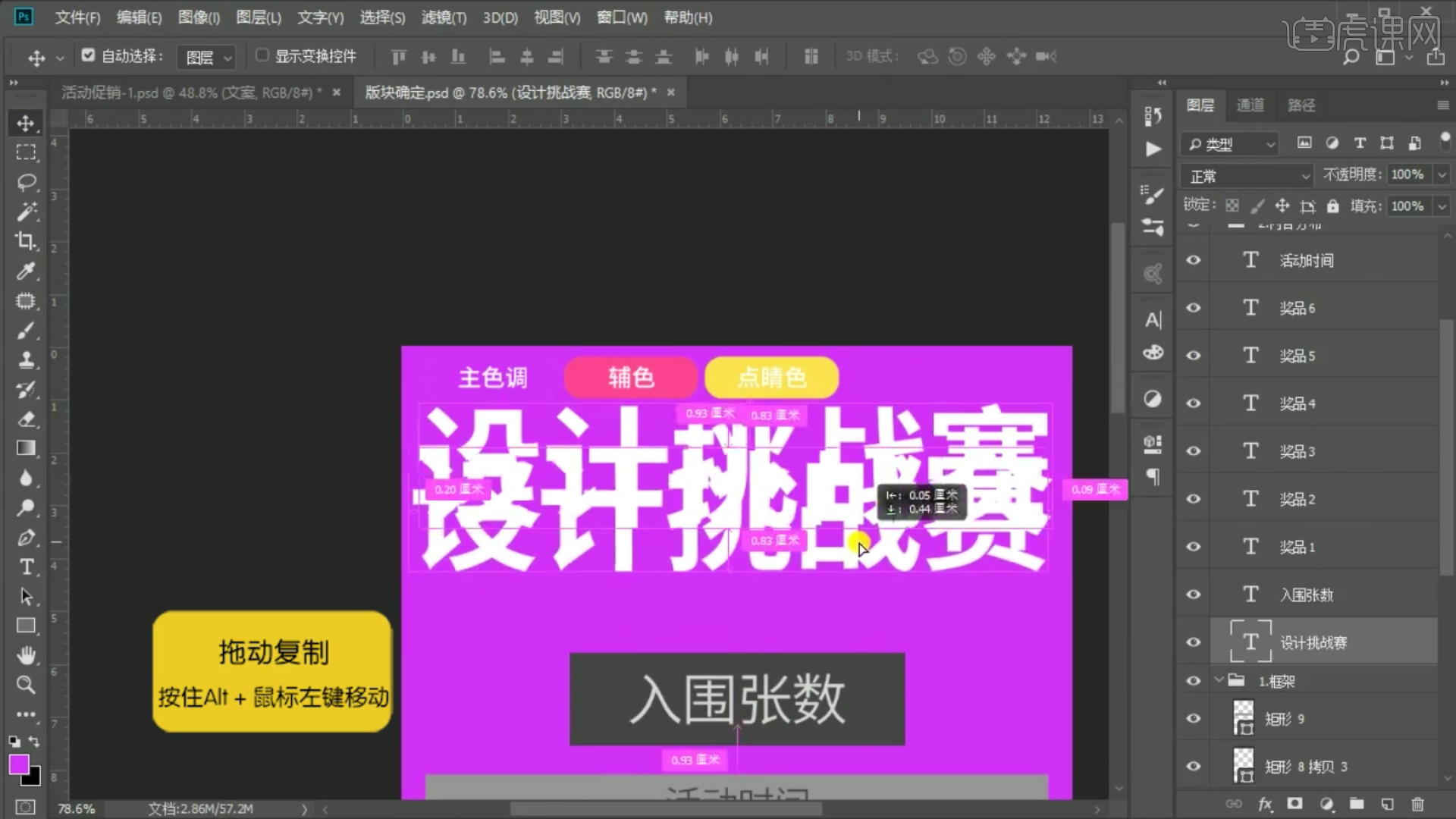
6、用方块把重要的点凸显出来。选择【圆角矩形工具】绘制圆角矩形,按住【Alt+鼠标左键】向下形成剪切蒙版并填充点睛色。具体效果如图所示。
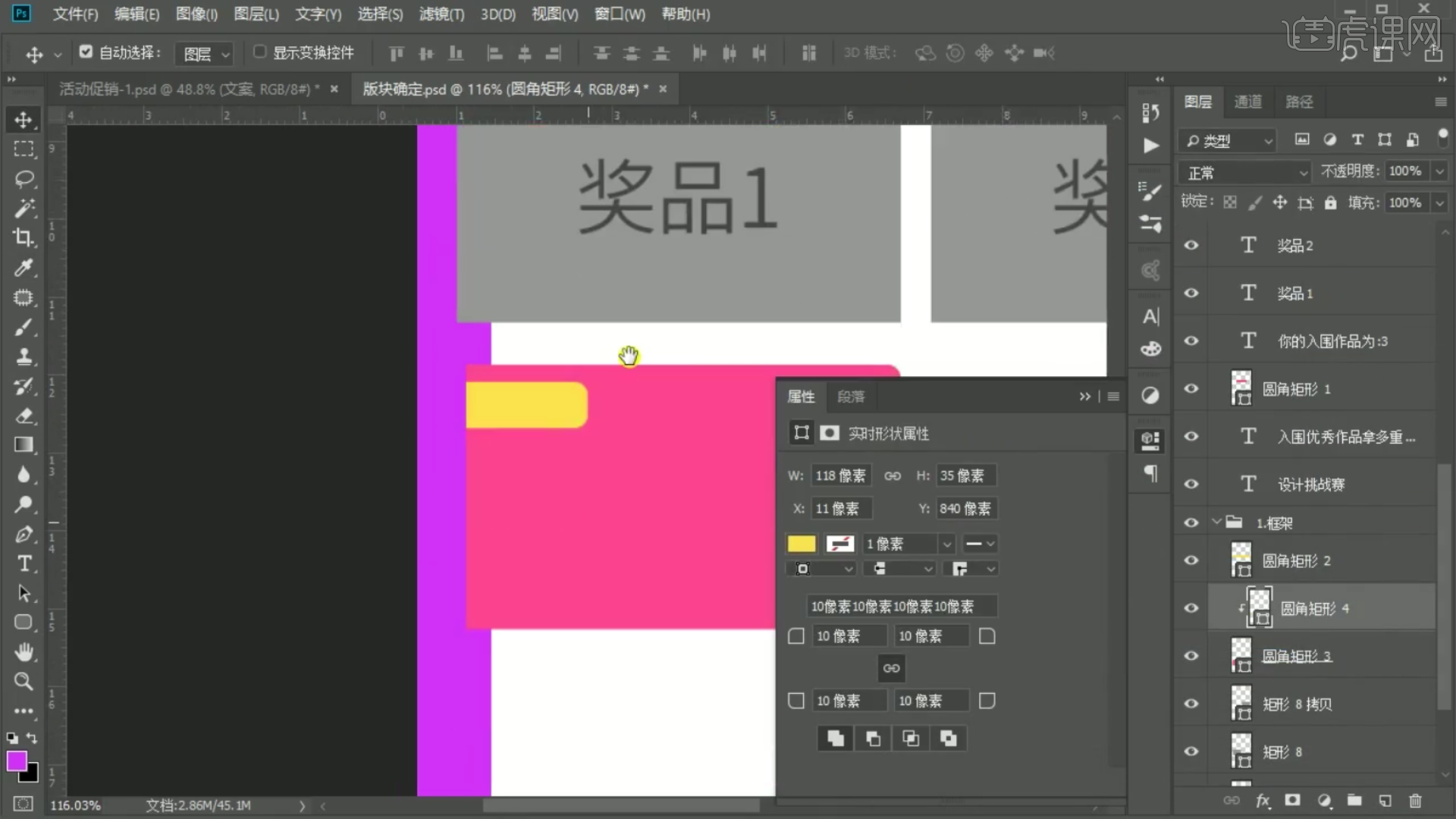
7、按住【Ctrl+Alt+I】调整图像大小,具体参数如图所示。
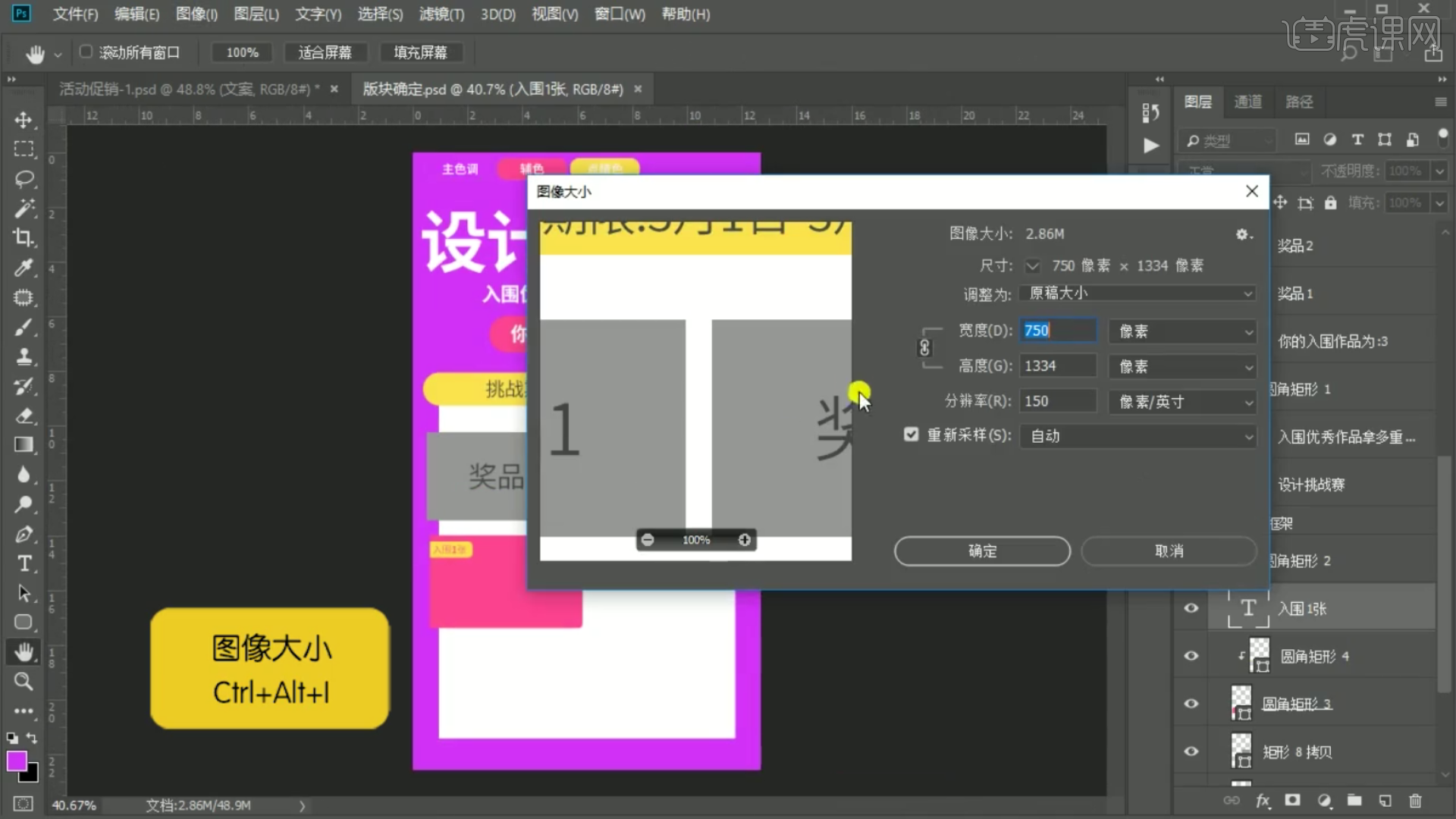
8、按住【Ctrl+T】对文字自由变换,按住【Alt+方向键】调整字符间距。具体效果如图所示。
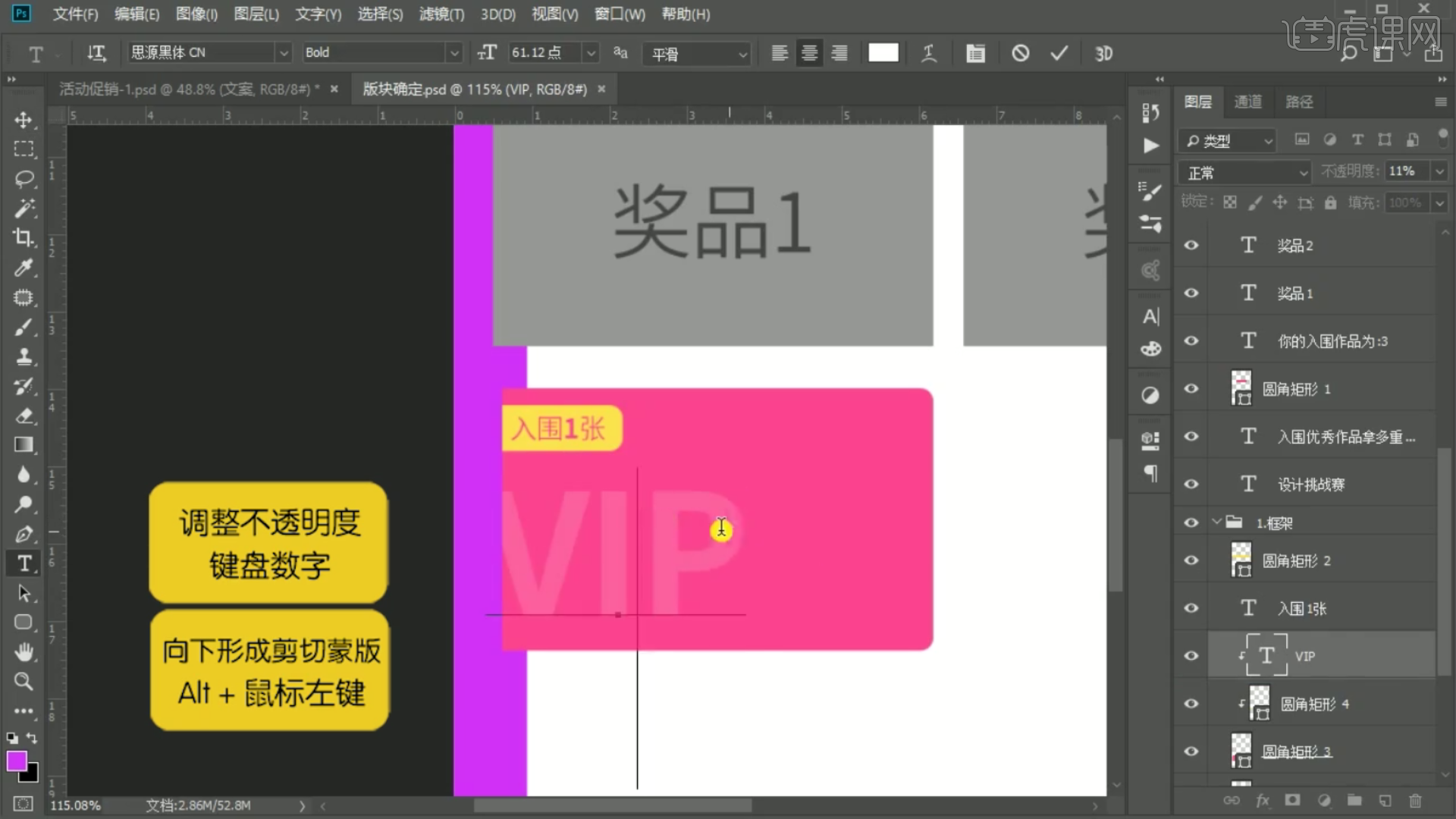
9、按住【Ctrl+G】对图层打组,整体拖动位置。按住【P】钢笔工具选中【形状】,画一个转角,使细节更加生动立体。【Ctrl+J】复制图层,【Ctrl+T】水平翻转。具体效果如图所示。

10、按住【Ctrl+;】调出或清除参考线,选择【文字】-【文字变形】美化标题。具体效果如图所示。
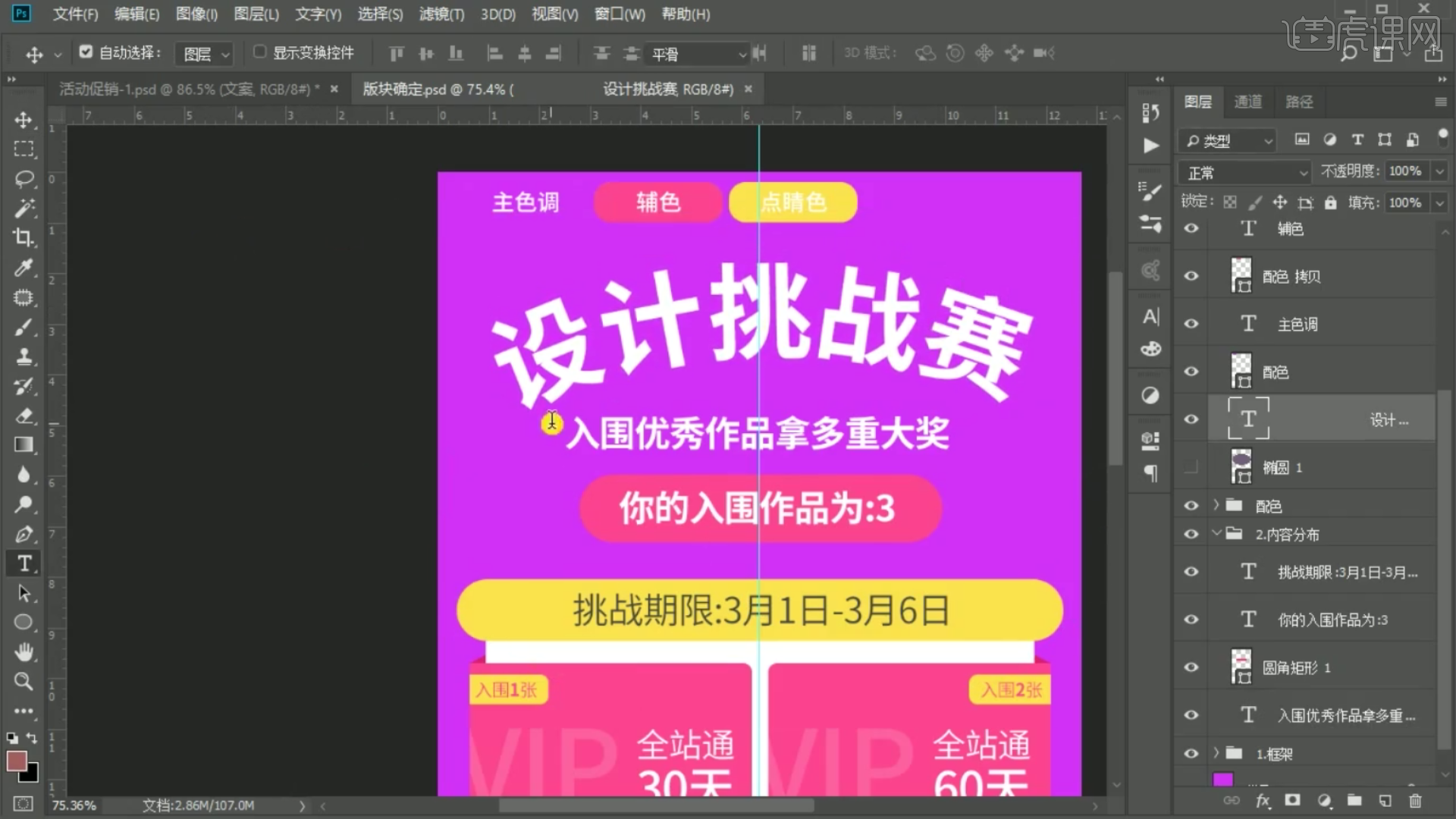
11、在文字的边角处进行叠加的处理。按住【Ctrl+Alt+G】创建剪切蒙版,按住【Ctrl+回车】使路径转为选区。选择【柔边画笔工具】,按住【Alt+鼠标左键】向下形成剪切蒙版。具体效果如图所示。
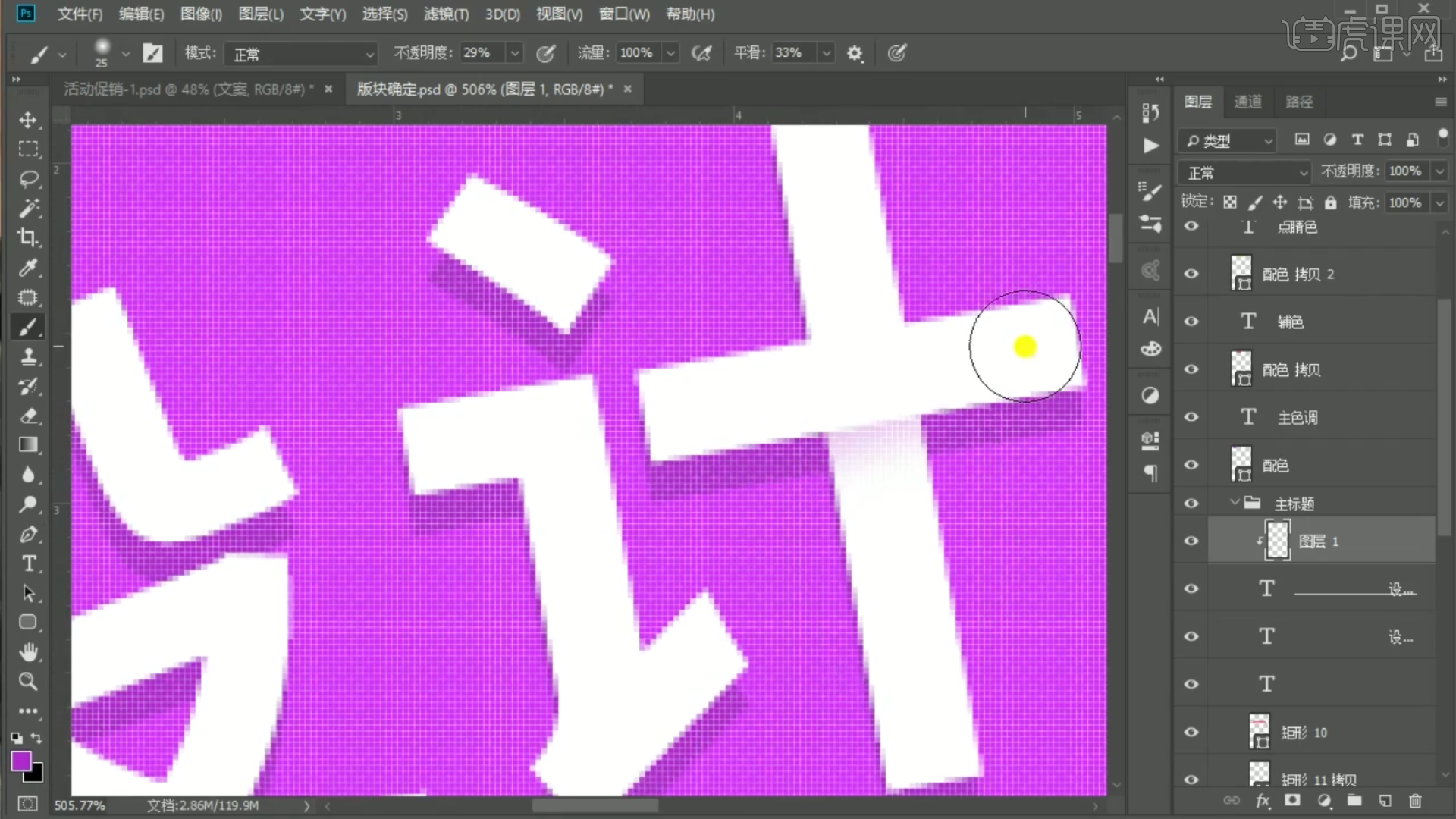
12、选择【椭圆工具】画一个椭圆,【Ctrl+J】复制图层,【Ctrl+T】移动位置,按住【Alt+鼠标左键】拖动复制。按住【Ctrl+Alt+Shift+T】重复上步操作。具体效果如图所示。
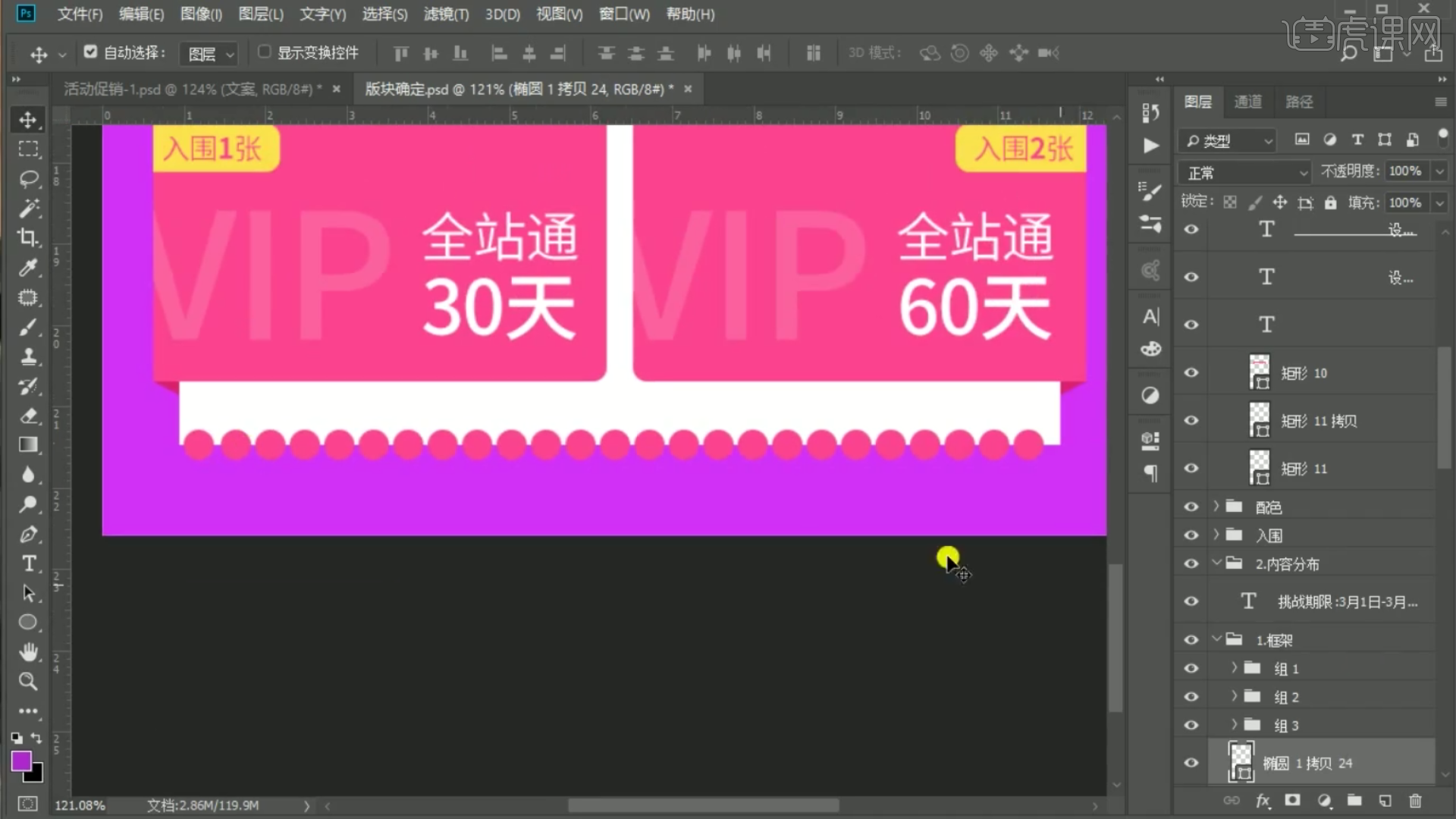
13、选中所有椭圆图层,【Ctrl+G】打组,选择【水平居中对齐】。创建蒙版。【Ctrl+左键】载入选区。填充黑色,做出锯齿效果。具体效果如图所示。
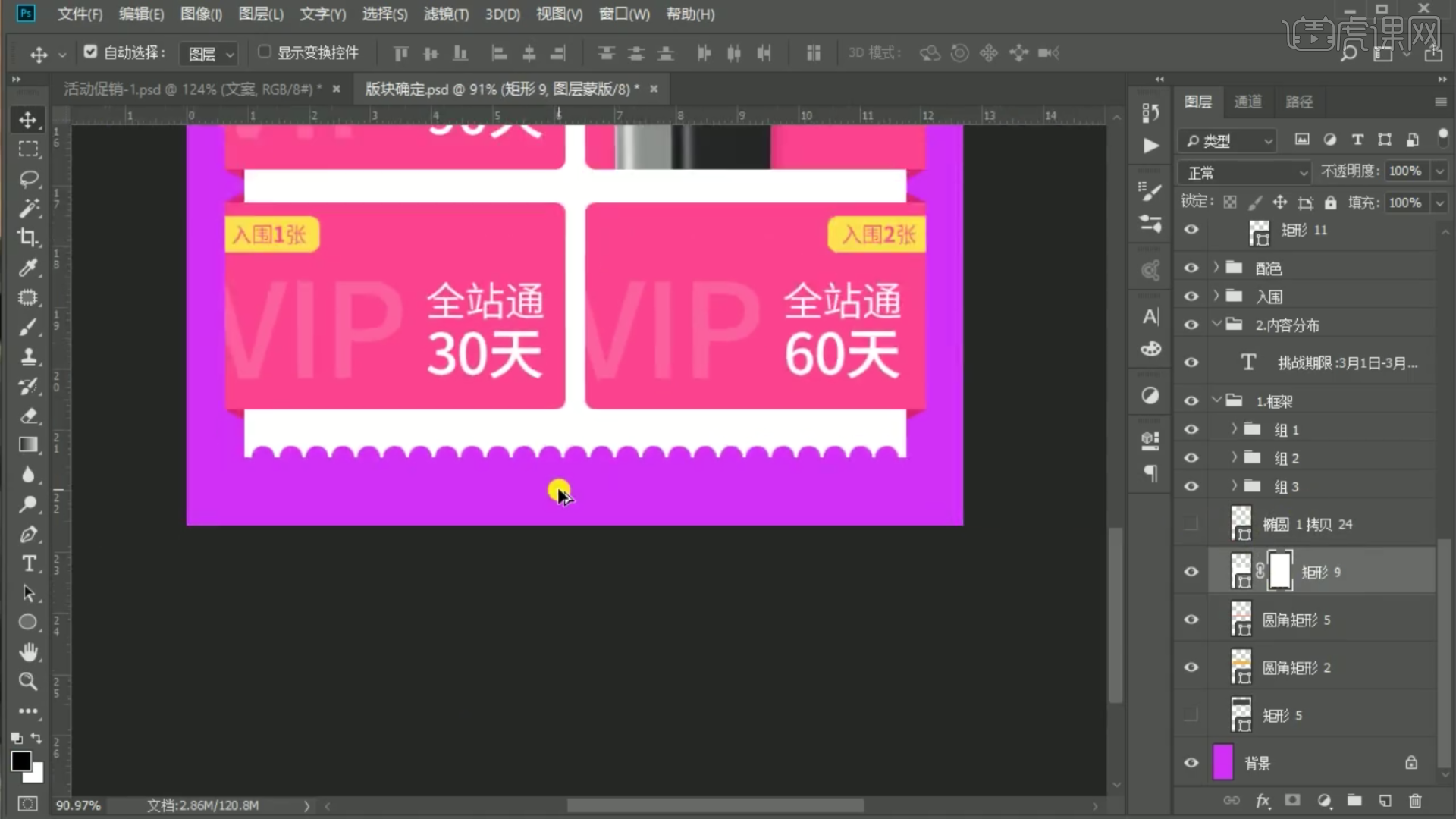
14、选择【自定形状工具】选择形状,居中对齐。【混合模式】改为【颜色加深】,【Ctrl+J】复制图层,【Ctrl+T】放大。改变不透明度。具体效果如图所示。

15、最后加入氛围素材,使画面更有活力。具体效果如图所示。
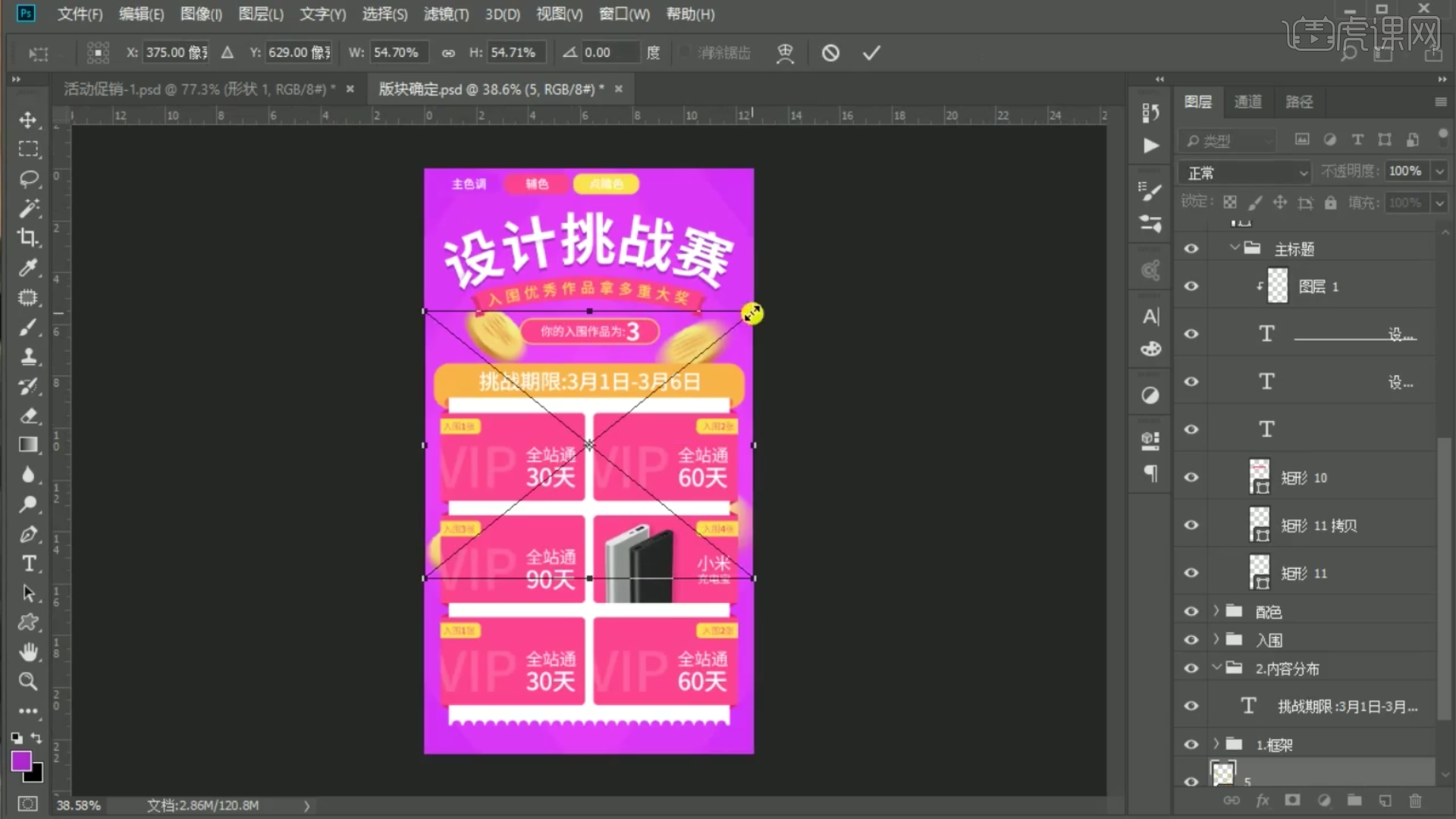
16、最终效果如图所示。